Reklāma
Pielāgoti zvana signāli ir lielisks veids, kā personalizēt tālruni. iPhone īpašnieki var iegādāties jaunus zvana signālus no iTunes, taču tas prasa daudz naudas, lai tērētu kaut ko tik vienkāršu.
Ir labāks veids: vai zinājāt, ka varat arī padarīt zvana signālus tieši savā iPhone? Izmantojot tālruni kabatā, varat ierakstīt jebkuru skaņu vai izveidot pats savu mūzikas šedevru un pārvērst to par zvana signālu. Ir ērti paņemt jebkuru neaizsargātu mūzikas ierakstu, kas jums ir ierīcē, un no tā izveidot zvana signālu.
Kas jums būs nepieciešams
Jums nav nepieciešams lejupielādēt dārgu trešās puses mūzikas lietotne 8 mūzikas veidotāju iPhone lietotnes mūzikas radīšanai jebkurNepieciešama mūzikas veidotāja lietotne jūsu iPhone? Šīs iOS mūzikas producēšanas lietotnes ļauj jums radīt melodijas jebkur. Lasīt vairāk veikt zvana signālus savā iPhone. Jūs varat izmantot Apple pašu GarageBand, kas bez maksas pieejams App Store. Tas darbojas visos iPhone vai iPad, kuros darbojas iOS 11 vai jaunāka versija. Lai pārbaudītu, kura iOS versija ir jūsu ierīcē, dodieties uz vietni
Iestatījumi app, pieskarieties Vispārīgi, un izvēlieties Programmatūras atjauninājums.Savu izveidoto GarageBand celiņu var vienkārši uzglabāt iCloud. Tad jūs to varat atvērt jebkurā citā iPhone, iPad vai pat GarageBand Mac versijā.
GarageBand ir spēcīgs vairāku kanālu mūzikas sekvenceris, kuru varat izmantot, lai izveidotu profesionāli skanīgas dziesmas. Tomēr ar šo apmācību jūs izmantosit esošo mūzikas ierakstu un pārvērtīsit to par zvana signālu. Tas viss notiek tieši jūsu iPhone tālrunī - nav nepieciešams dators. Sāksim.
Lejupielādēt: GarageBand domēnam iOS | Mac (Bezmaksas)
1. solis: izveidojiet GarageBand projektu
Pieskarieties tālruņa ikonai GarageBand, lai to atvērtu. Ja lietotni esat izmantojis jau iepriekš, redzēsit jau izveidoto projektu sarakstu. Jūsu zvana signālam jāatrodas savā projektā, tāpēc, lai izveidotu jaunu, pieskarieties Plus pogu augšējā labajā stūrī, pēc tam atlasiet Dziesmas cilne.
Tagad jūs varat vilkt uz sāniem, lai izvēlētos kādu no iebūvētajiem instrumentiem, skaņas bibliotēku (kurā ir iepriekš ierakstītas skaņas un cilpas) un audio ierakstītāju. Lai importētu esošu dziesmu jaunajā projektā, izvēlieties Audio ierakstītājs pieskaroties tam.

Audio ierakstītāja ekrāns ir viss iestatīts skaņu ierakstīšanai, kas var būt jautrs veids, kā radīt jaunus zvana signālus. Bet, ja vēlaties pārveidot esošo mūzikas gabalu par zvana signālu, jums nevajadzēs nevienu no šīm izdomātajām vadības ierīcēm.
Tā vietā pieskarieties trešajai ikonai no kreisās puses ekrāna augšdaļā (parādīta zemāk ar bultiņu), lai pārietu uz galveno rediģēšanas ekrānu.

2. darbība. Importējiet mūziku
GarageBand var importēt jebkuru neaizsargātu mūzikas ierakstu, kas atrodas jūsu iPhone. To var izdarīt arī ierakstiem vietās, kurām var piekļūt jūsu iPhone, piemēram, piemēram, jūsu iCloud vai Dropbox konts.
Neaizsargāta mūzika ir mūzika, kurai nav pievienota DRM (digitālā satura tiesību pārvaldība). No iTunes lejupielādētās dziesmas parasti ir neierobežotas, lai gan mēs esam parādījuši, kā jūs varat pārvērtiet savu iTunes mūziku par zvana signāliem Kā izveidot vai importēt bezmaksas iPhone melodijas, izmantojot iTunesIzmantojot iTunes, varat iegādāties zvana signālus vai arī bez maksas izveidot vai importēt savus brīdinājumus, izmantojot šo rokasgrāmatu. Lasīt vairāk uz darbvirsmas. Tomēr ir daudz citu vietas, kur lejupielādēt mūziku, ieskaitot daudz bezmaksas.
Lai importētu dziesmu, galvenā GarageBand rediģēšanas ekrāna augšpusē noklikšķiniet uz cilpas ikonas (otrā no labās).

Krāns Datnes, tad Pārlūkojiet vienumus no lietotnes Faili lai apskatītu visus mūzikas failus, kurus jūsu iPhone ir saglabājis. Zemāk varat redzēt ierakstu, kuru esam lejupielādējuši no Bezmaksas mūzikas arhīvs un saglabāts iCloud. Pieskaroties failam, tas tiks kopēts uz jūsu tālruni.

Kad jūsu izvēlētais fails būs lejupielādēts jūsu iPhone, jūs tiksit novirzīts atpakaļ uz Datnes cilne. Pēc tam piesitiet pirkstam dziesmai, kuru vēlaties izmantot kā zvana signālu, turiet to un pēc tam velciet to uz augšu ekrāna augšdaļā. Failu saraksts tiks paslēpts, lai jūs varētu iemest dziesmu galvenajā redaktorā, piemēram:

Jūs varat klausīties importēto mūziku, pieskaroties Spēlē pogu ekrāna augšdaļā. Ja jūs vienkārši vēlaties pārvērst šo dziesmu par zvana signālu, neveicot nekādas izmaiņas, tad jūs esat gandrīz paveicis!
3. solis: eksportējiet zvana signālu
Lai mūziku varētu pārveidot par zvana signālu, jums ir jāatgriežas projektu sarakstā. Pieskarieties lejupvērstajai trīsstūra ikonai augšējā kreisajā stūrī, pēc tam piesitiet Manas dziesmas. GarageBand atgriezīs jūs projektu sarakstā, kur jūsu jaunā dziesma tiks parādīta kā Mana dziesma. Ja vēlaties mainīt tā nosaukumu, pieskarieties un turiet to, lai atvērtu konteksta izvēlni, un izvēlieties Pārdēvēt.
Kad esat gatavs pārvērst savu mūzikas ierakstu par zvana signālu, jums atkal būs nepieciešama konteksta izvēlne. Pieskarieties un turiet savu projektu, izvēlieties Dalies uznirstošajā izvēlnē un pēc tam atlasiet Zvana signāls.
Ja vēlaties, šeit atkal varat mainīt zvana signālu. pretējā gadījumā vienkārši pieskarieties Eksportēt. Būs vajadzīgas dažas sekundes, kamēr GarageBand izmantos savu burvju spēku, tad jūs redzēsit šādu ekrānu:
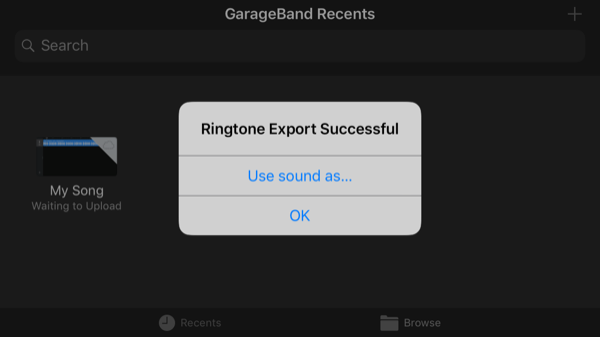
Tagad jūs varat pieskarties labi - atgriezties projektu sarakstā vai Izmantojiet skaņu kā tūlīt izmantot zvana signālu. Tas jums dos trīs iespējas:
- Standarta zvana signāls: Tādējādi dziesma tiks iestatīta kā parasts zvana signāls.
- Standarta teksta tonis: Padara šo dziesmu atskaņotu katru reizi, kad saņemat īsziņu.
- Piešķirt kontaktpersonai: Šī opcija ļauj piešķirt dziesmu kā zvana signālu konkrētam kontaktam jūsu adrešu grāmatā.

Kā nomainīt melodijas iPhone
Ja savu jauno zvana signālu nepiešķirsit no GarageBand, varat to iestatīt jebkurā laikā. Dodies uz Iestatījumi lietotne, izvēlieties Izklausāsun pēc tam pieskarieties Zvana signāls. Jūsu individuāli izgatavotie zvana signāli tiks parādīti saraksta augšdaļā, it īpaši standarta, kas pievienoti tālrunim.
Ja vēlaties izmantot zvana signālu kādam draugam vai ģimenes loceklim, šo personu varat atlasīt Kontakti app, pieskarieties Rediģēt, tad izvēlieties Zvana signāls vai Teksta tonis izmantot savu jauno šedevru.
Īpaši personalizēti zvanu signāli
GarageBand ir patiešām jaudīga mūzikas radīšanas lietotne. Jūs ne tikai izmantojat esošos mūzikas ierakstus; jūs varat komponēt pats, izmantojot iebūvētos instrumentus. Izmantojot iPhone tālruni, varat ierakstīt skaņas vai mūziku.
Tas ir lielisks veids, kā padarīt personalizētus zvana signālus atsevišķiem kontaktiem. Piemēram, varat ierakstīt kādu, kurš dzied vai saka savu vārdu, un izmantot to kā šīs personas zvana signālu.
Iespējas ir gandrīz bezgalīgas, kas nozīmē, ka jums ir bezgalīgs unikālu un bezmaksas zvana signālu piedāvājums.
Ja nevēlaties to apgrūtināt, pārbaudiet labākās zvana signālu lejupielādes vietnes Iegūstiet bezmaksas zvana signālus iPhone ar šīm vietnēmVai vēlaties lejupielādēt bezmaksas zvana signālus iPhone? Jums nav smagi jāmeklē, jo šīm vietnēm ir milzīgas kolekcijas, ko piedāvāt. Lasīt vairāk tā vietā. Un neaizmirstiet, ka jauna zvana signāla iestatīšana ir tikai viens no svarīgos iPhone tweaks jums vajadzētu veikt. Ja jūs esat Android lietotājs, kurš vēlas pielāgot jūsu zvana signālu, pārbaudiet šo rokasgrāmatu kā instalēt pielāgotus zvana signālus pa tālruni.
Hamish ir ārštata rakstnieks, mūžīgs tehnoloģiju cienītājs un apstiprināts nerd. Viņš beidzot strādāja daudzu starptautisku uzņēmumu IT nodaļās, pirms beidzot atlaida savu priekšnieku un devās vienatnē.

